
Con el paso del tiempo los anuncios publicitarios se han adaptado a cada espacio, evolucionando a la par de los avances tecnológicos. Si bien hace años se podría pensar que los anuncios en Android eran el resultado de infectarse por algún virus, hoy forman parte de la estrategia de las compañías y sitios web para ganar un dinero extra.
En este artículo aprenderás a quitar los anuncios de Android: tanto las notificaciones o ventanas emergentes que ves dentro del navegador por defecto (Chrome), los que aparecen por algún problema de seguridad o, para el que pueda permitírselo, los anuncios en YouTube. Aunque en el caso de las aplicaciones de terceros, piensa bien si es buena idea quitar los anuncios, porque en algunos casos es la única fuente de ingresos para aplicaciones que usamos en el día a día.
En el navegador de Android también existe una opción de AdBlocker similar a la que usan sistemas operativos de escritorio, pero en este artículo solucionaremos el problema de otro tipo de anuncios.
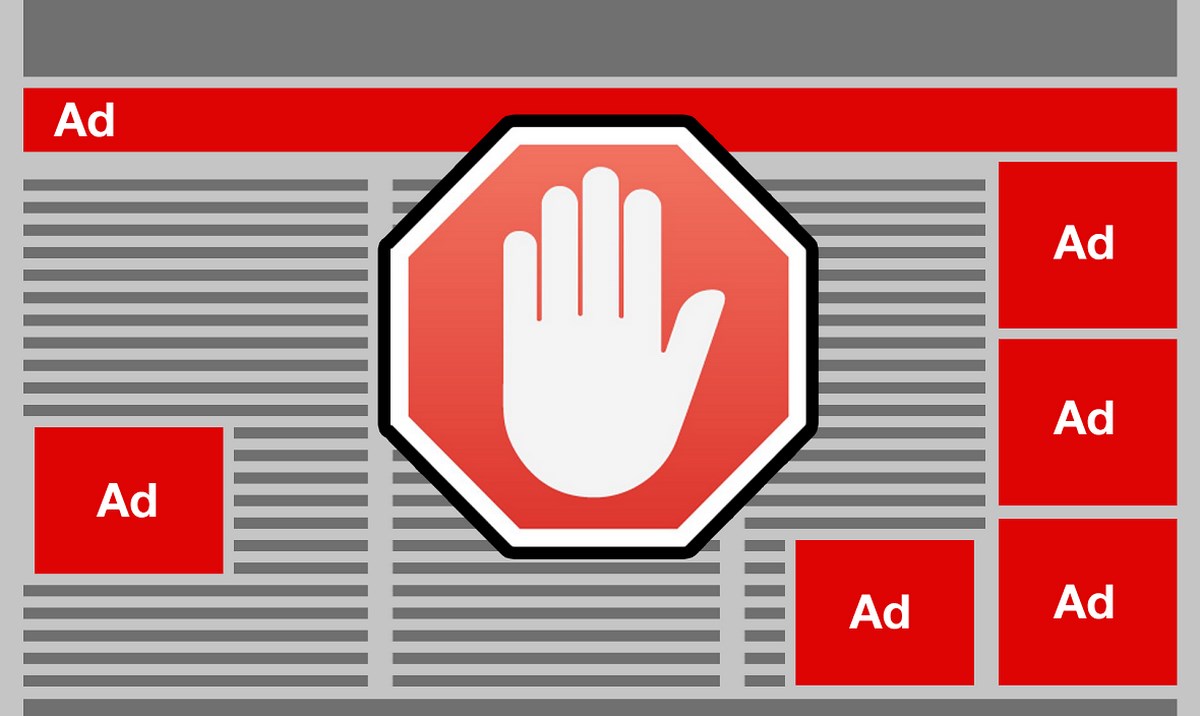
Tipos de anuncios al navegar en la aplicación de Google Chrome
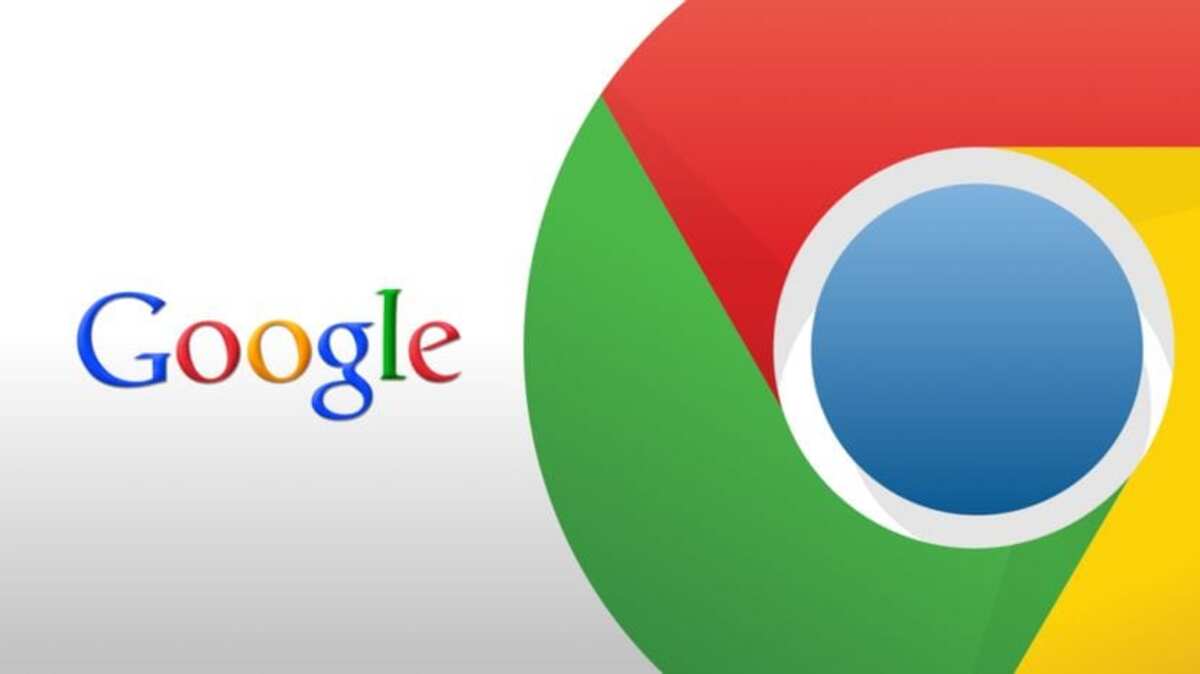
Cuando se pasa mucho tiempo navegando en la aplicación de Chrome, podemos arrastrar problemas con anuncios maliciosos, pop ups de noticias y otro tipo de anuncios que quizás en un principio sí queríamos visualizar pero ahora no. Entre lo que podemos encontrar, está lo siguiente:
- Anuncios emergentes (pop ups) y nuevas pestañas que no desaparecen.
- La página principal o el buscador de Chrome cambian constantemente sin tu permiso.
- Aparecen barras de herramientas o extensiones de Chrome no deseadas.
- Al navegar por Internet, se te redirige a anuncios o páginas que no conoces.
- Aparecen alertas sobre virus o dispositivos infectados.
Cómo quitar anuncios de la aplicación de Google Chrome en Android

Los anuncios de ventanas emergentes se pueden activar por error (o no) mientras navegamos entre varias pestañas o sitios web. Es tan fácil como aceptar que se reciban notificaciones de un blog de noticias, al final se van acumulando y cuando nos damos cuenta el navegador de Android está lleno de publicidad.
Por fortuna Chrome incluye entre sus ajustes, varias opciones para limitar o eliminar completamente estos pop ups, que técnicamente se llaman “ventanas emergentes” según la página de soporte de Google. Cuando consideres que la cantidad de estas ventanas es muy elevada, se recomienda seguir estos pasos:
Desinstala las aplicaciones que presentan problemas o están bajo sospecha
Este es el primer paso recomendado por Google, si es que los anuncios no deseados empezaron a aparecer después de instalar alguna aplicación desde Chrome:
- Termina de hacer lo que estés haciendo en el móvil y mantén pulsado el botón de encendido del dispositivo.
- Cuando te pregunte si quieres apagar o reiniciar, mantén presionado donde dice “Apagar”. De esta forma el dispositivo pasará a modo seguro.
- Busca y desinstala la aplicación que instalaste recientemente y tienes bajo sospecha. Se recomienda tener anotado el nombre de las aplicaciones que vayas a eliminar en este paso, porque en caso de que no sean culpables quizás quieras recuperarlas.
- Cuando desinstales una aplicación reinicia el dispositivo y asegúrate de que haya desaparecido la publicidad abusiva en Chrome.
- Si notas que el problema se ha solucionado entonces puedes volver a instalar las aplicaciones que no eran culpables.
Opcional: protege el dispositivo ante posibles aplicaciones maliciosas
Este es un paso que se recomienda para prevenir problemas futuros con aplicaciones,
- Desbloquea tu dispositivo.
- Busca la aplicación de la Play Store y entra en ella.
- Asegúrate de que en los ajustes esté activado el Play Protect.
- Toca el icono de menú y selecciona donde dice “Play Protect”.
- Toca la opción de “Buscar amenazas de seguridad” para analizar el dispositivo.
Cómo suspender las notificaciones de un sitio web en específico desde la aplicación de Chrome
Este es uno de los problemas más habituales por lo fácil que puede ser aceptar las notificaciones o ventanas emergentes de un sitio web. Para desactivarlas hay que hacer lo siguiente:
- Desbloquea tu dispositivo.
- Busca y abre la aplicación de Chrome.
- Entra en una de las páginas web cuyas notificaciones quieres desactivar.
- Toca en el icono de tres puntos verticales para desplegar los ajustes, y después toca el signo de exclamación para abrir la información del sitio web.
- Toca donde dice “Configuración del sitio”.
- Baja y busca la sección de “Permisos”.
- Dentro de ella toca donde dice “Notificaciones” (si no está la opción, es porque no hay notificaciones activadas para este sitio web).
- Presiona en “desactivar”. Listo.
Cómo quitar los anuncios de la aplicación de YouTube en Android

YouTube es una de las aplicaciones que más se usa en dispositivos móviles, y no hay forma de evadir los anuncios como pasa en la aplicación de navegador que usamos en una computadora.
Debido a esto en Android suele destacarse mucho una suscripción Premium para YouTube, que cuenta entre sus beneficios con la exclusión de los anuncios desde la aplicación. Pagando $7.99 o 11.99 al mes. Si pagas anualmente el precio puede reducirse, y el primer mes es gratis.
Si eres un usuario habitual de YouTube, esa cantidad mensual no es tanto comparado al tiempo que se ahorra al quitar los anuncios de Android. Los únicos que salen perdiendo un poco de esto son los creadores de contenido, que verán reducidos sus ingresos por la falta de vistas en publicidad.
Cómo suscribirse a YouTube Premium para quitar los anuncios de Android
Si tienes el dinero o estás dispuesto a probar la versión gratuita de este servicio, sólo tienes que hacer lo siguiente:
- Busca y toca la aplicación de YouTube en tu dispositivo.
- En la parte superior derecha, toca tu imagen de perfil.
- Selecciona YouTube Premium de las opciones disponibles.
- En la pantalla de YouTube Premium tienes que completar los formularios y establecer un método de pago para que te hagan un cobro (que después de reintegra) con el objetivo de probar que tienes una tarjeta válida.
- La suscripción la puedes administrar desde la Play Store y tu cuenta de Google, como todas las suscripciones se puede pausar poco antes de la fecha de pagos, reanudar cuando puedas pagar o cancelar, si crees que no volverás a usar YouTube Premium.